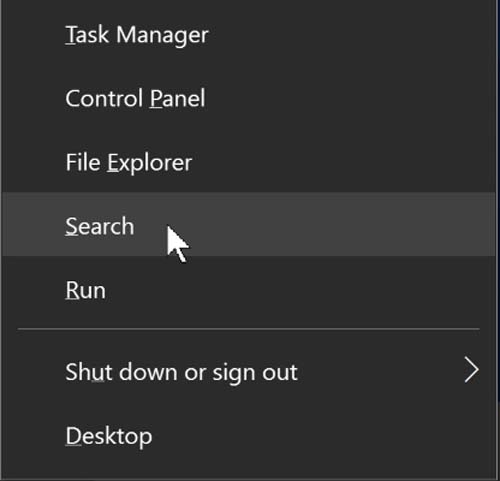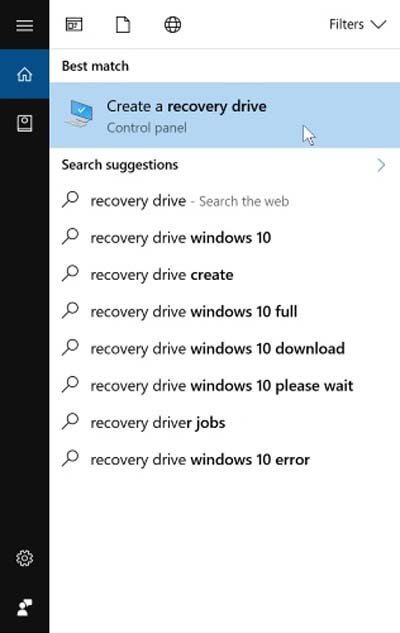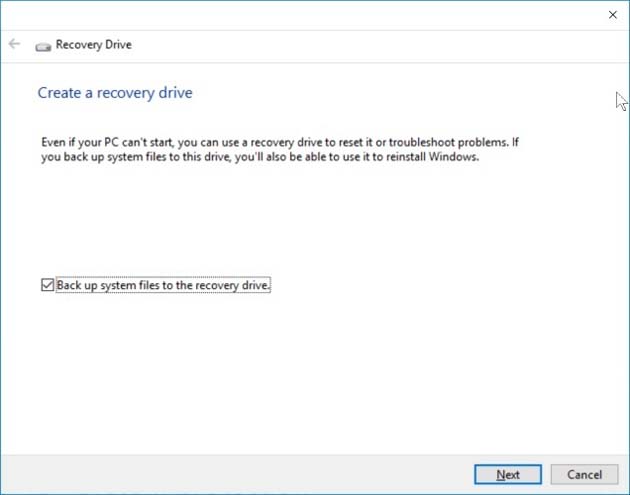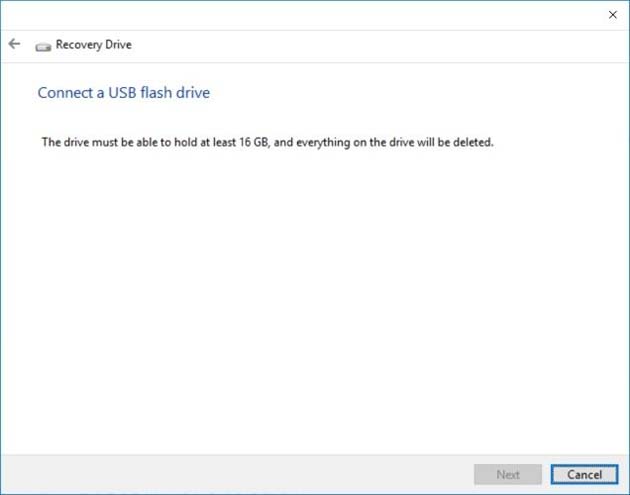Вы беспокоитесь за систему Windows 10 когда файлы становятся повреждёнными? От вирусов до просто несчастных случаев, повреждения операционной системы могут предотвратить компьютер вообще от загрузки в Windows 10. Чтобы помочь отремонтировать любой ущерб, который происходит, Windows поставляется с возможностью создания USB-накопителя для восстановления. Поэтому, если ваша операционная система будет повреждена, вы сможете подключить этот диск восстановления и загрузиться с него. Это даст вам меню с несколькими вариантами, которые вы можете использовать, чтобы помочь вернуть Windows 10 к жизни.
Таким образом, диск восстановления хорошо иметь под рукой, когда ваш компьютер работает с проблемами. К сожалению, это не сразу очевидно, когда сделать такой диск, или когда вы должны его сделать, или то, что вам нужно для этого. Эта статья будет охватывать эти три темы, так чтобы вы могли легко создать свой собственный диск восстановления в Windows 10.
Что Вам нужно
Учитывая его имя, вы, наверное, уже догадались, что для USB-накопителя восстановления для его запуска требуется USB-накопитель. Для того, чтобы сделать диск восстановления в Windows 10 нужно записать данные на USB-накопитель, и вам будет нужна карта памяти, которую Вы не используете активно. Сколько памяти нужно – это может отличаться от компьютера к компьютеру. 32-разрядные накопители требуют меньше места, чем 64-битные, например. В общем, если у вас есть USB флешка, которая имеет 16 Гб памяти или больше, этого должно быть достаточно для создания диска восстановления.
Если у вас нет памяти и вы подумываете о покупке новой флешки, чтобы создать специальный диск восстановления, пока что не покупайте! Вы можете следить за шагами ниже, и Windows 10 скажет вам, сколько места нужно чтобы создать диск восстановления для вашего компьютера. Тогда вы сможете купить флешку, которая подходит для того, чтобы создать диск восстановления Windows 10.
Когда это делать
Есть очень простой ответ на этот вопрос; лучшее время сейчас!
Нет никаких недостаток в создании диска восстановления загодя. Таким образом, всегда идеально, чтобы сделать его, как только вы возможно сможете. Таким образом, если ваш компьютер поврежден, вы будете иметь готовый диск восстановления, чтобы справиться с проблемой.
Что делать, если Мой компьютер работает нормально?
Вы можете найти немного странным, чтобы создать диск восстановления, когда компьютер находится в настоящее время прекрасно работающим. Вы могли бы сделать диск после того, как ПК стал повреждённым?
К сожалению, самый простой способ создать диск восстановления, используя свою собственную копию Windows 10. Для того чтобы сделать это, вы должны быть в состоянии загрузиться в Windows 10, так чтобы вы могли сказать ему, чтобы создать диск. Если вы будете ждать, пока ваша копия Windows 10 будет повреждена, Вы не сможете загрузиться в неё для того, чтобы сделать диск. Поэтому, лучше создать это до того момента когда возникнут проблемы.
Есть ли другие способы?
Иногда у вас может повредиться ОС и у вас нет диска восстановления, чтобы исправить эту проблему. Вы можете использовать собственную ОС, чтобы сделать диск восстановления – это самый простой способ, но это, безусловно, не единственный. Например, вы можете переустановить Windows 10 с помощью установочного диска, который можно создать с помощью Microsoft это Windows 10 using installation media which you can create using Microsoft’s средство для создания носителя. Вы также можете использовать другой компьютер под управлением Windows 10, чтобы создать диск восстановления, а затем использовать его по своему усмотрению, чтобы восстановить систему. Просто убедитесь, что компьютер который вы используете, может создать диск восстановления с тем же типом системы (32 – или 64-разрядная версия) как и ваша собственная система.
Как создать диск восстановления
Если вы хотите создать диск восстановления из своей копии Windows 10, выполните следующие действия.
Во-первых, вам нужен доступ к функциям Windows 10. Вы можете сделать это, щелкнув правой кнопкой мыши на кнопку Пуск и нажав Поиск.
В поле поиска введите “диск восстановления”. Когда появится опция “создать диск восстановления”, нажмите на неё.
Появится окно, говорящее вам, что здесь вы можете настроить диск восстановления.
На этой странице есть несколько загадочным флажков под названием “Резервное копирование системных файлов на диск восстановления”. Если вы включите эту опцию, это позволит вам переустановить Windows 10 с диска восстановления, если что-то пойдет не так, что крайне полезно. В этом случае потребуется больше места для хранения, чтобы создать резервную копию системы, но это определенно стоит делать, если вы можете.
При нажатии кнопки далее, Windows будет занимать некоторое время, чтобы вычислить, сколько места необходимо. Когда она закончит, она скажет вам о необходимом пространстве, чтобы сделать диск восстановления. Если вы хотите купить флешку в качестве диска восстановления, используйте информацию с этой страницы, чтобы оценить, какого объёма карту памяти вам нужно купить. Если у вас уже есть диск, который подходит для того объёма который Windows спрашивает, подключите его сейчас.
Помните, что при создании диска восстановления все данные на флешке будут уничтожены! Проверьте карту памяти на наличие любых важных файлов перед созданием диска восстановления.
Как только вы подключите флешку и нажмёте кнопку Далее, потребуется некоторое время, чтобы отформатировать Новый Диск. Как только это будет сделано, вы можете использовать его для загрузки и доступа к специальным репаративным действиям.
Сделать диск восстановления для Windows 10 является одновременно простой и очень полезной функций для устранения будущих проблем. Теперь вы знаете, как сделать диск восстановления, когда вы его должны сделать, а что вам для этого нужно, чтобы его создать.
Есть диск восстановления который когда-то Вас спасал? Дайте нам знать об этом ниже в комментариях.
 Компьютеры и Интернет
Компьютеры и Интернет